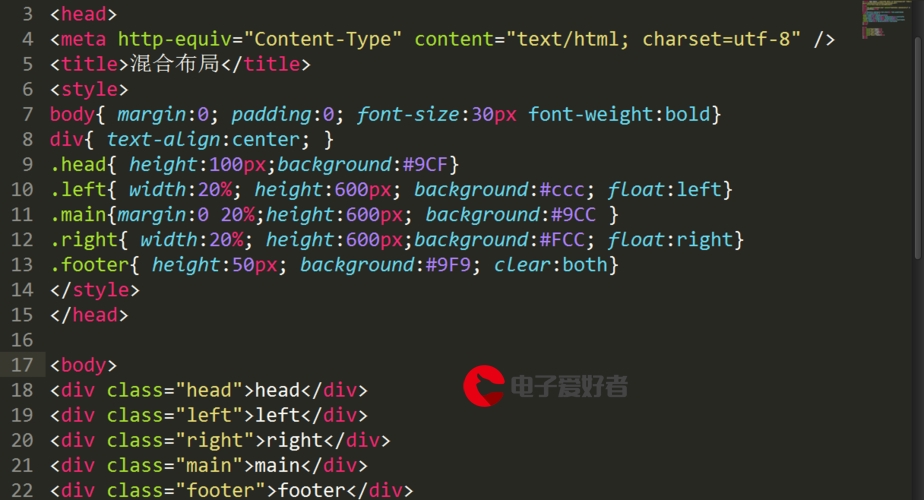 ZooKeeper下载、安装、配置和使用"/>
ZooKeeper下载、安装、配置和使用"/>
ZooKeeper下载、安装、配置和使用
天行健,君子以自强不息;地势坤,君子以厚德载物。
每个人都有惰性,但不断学习是好好生活的根本,共勉!
文章均为学习整理笔记,分享记录为主,如有错误请指正,共同学习进步。
文章目录
- 1. 下载
- 2. 安装
- 3. 配置
- 4. 使用
- 4.1 开启服务
- 4.2 报错解决
- 4.3 验证服务开启
1. 下载
官网下载地址:.html#download
选择最新的稳定版本进行下载,如下
2. 安装
下载安装包,解压缩后即安装完成,如下
3. 配置
在zk的文件夹中创建data和log文件夹用于存储数据和日志
在conf文件夹中找到zoo_sample.cfg文件复制一份并改名为zoo.cfg
注:系统默认读取zoo.cfg文件
使用编辑器打开zoo.cfg
将data和log的相对路径填入,即zoo.cfg上一级目录中的data和log目录
如下
dataDir=..\data
dataLogDir=..\log
配置文件相关参数解释说明请参考:zoo.cfg参数详解
4. 使用
在zookeeper的bin目录下启动和验证服务
可通过cmd窗口命令或者双击cmd文件进行启动、验证服务
4.1 开启服务
开启zookeeper服务
双击zkServer.cmd或者在1位置输入cmd打开命令窗口输入zkServer.cmd回车,启动服务
若开启后输出为
ZooKeeper audit is disabled
则表示启动失败,如下
4.2 报错解决
Ctrl+C然后输入Y关闭服务
在conf文件夹中的zoo.cfg中添加一行参数
audit.enable=true
添加后再次启动server服务,输出如下即表示启动成功
4.3 验证服务开启
双击zkCli.cmd或在1位置新开启一个cmd窗口执行zkCli.cmd命令验证服务是否开启,如图表示已开启
最后输出位localhost:2181(CONNECTED)表示连接成功
注:
如果是访问别的服务器的zk服务,可使用 zkCli.cmd -server ip地址:端口号
这里登录本机自己的服务则可用 zkCli.cmd -server localhost:2181
cmd命令行执行的情况下,可输入quit退出验证
可通过jps命令查看进程
感谢阅读,祝君暴富!
更多推荐
ZooKeeper下载、安装、配置和使用












发布评论